Active Directory
Résumé
| Élément | Description |
|---|---|
| État de publication | Disponibilité générale |
| PRODUITS | Excel Power BI (Modèles sémantiques) Power BI (Dataflows) Excel Analysis Services |
| Types d’authentification pris en charge | Windows |
| Documentation de référence sur les fonctions | ActiveDirectory.Domains |
Remarque
Certaines fonctionnalités peuvent être présentes dans un produit, mais pas dans d’autres en raison de planifications de déploiement et de fonctionnalités spécifiques à l’hôte.
Fonctionnalités prises en charge
- Importer
Prérequis
- Pour vous connecter à Active Directory dans Power BI (dataflows), vous avez besoin d’une passerelle de données locale.
Se connecter à Active Directory à partir de Power Query Desktop
Sélectionnez Active Directory dans l’expérience d’obtention de données. L’expérience d’obtention de données dans Power Query Desktop varie selon les applis. Pour plus d’informations sur l’expérience d’obtention de données Power Query Desktop à partir de votre appli, accédez à Où obtenir des données.
Dans la boîte de dialogue Active Directory, indiquez le domaine de votre Active Directory.
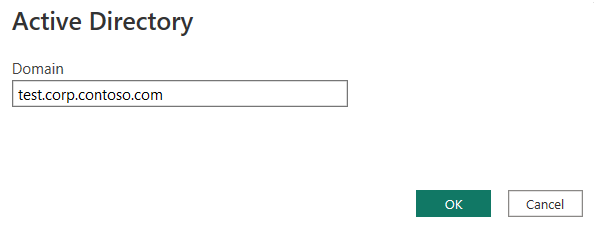
Vous pouvez choisir d’utiliser vos informations d’identification Windows actuelles ou d’en saisir d’autres. Sélectionnez Connecter.
Conseil
Vous devrez peut-être ajouter le suffixe de domaine à votre nom d’utilisateur. Exemple : domaine\nomutilisateur
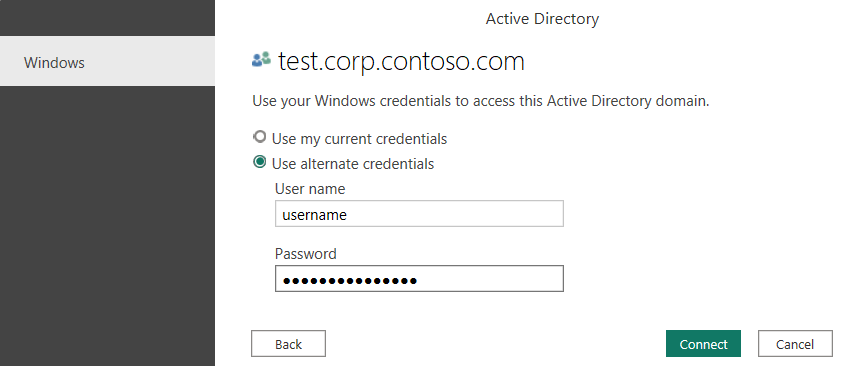
Dans le navigateur, passez en revue et sélectionnez des données dans votre base de données. Sélectionnez ensuite OK.
Remarque
Le navigateur ne charge pas de données pour la partition de configuration. Plus d’informations : Limitations et problèmes
Se connecter à Active Directory à partir de Power Query Online
Sélectionnez l’option Active Directory dans l’expérience d’obtention de données. Chaque appli a sa propre façon d’accéder à l’expérience d’obtention de données de Power Query Online. Pour plus d’informations sur la façon d’accéder à l’expérience d’obtention de données Power Query Online à partir de votre appli, accédez à Où obtenir des données.
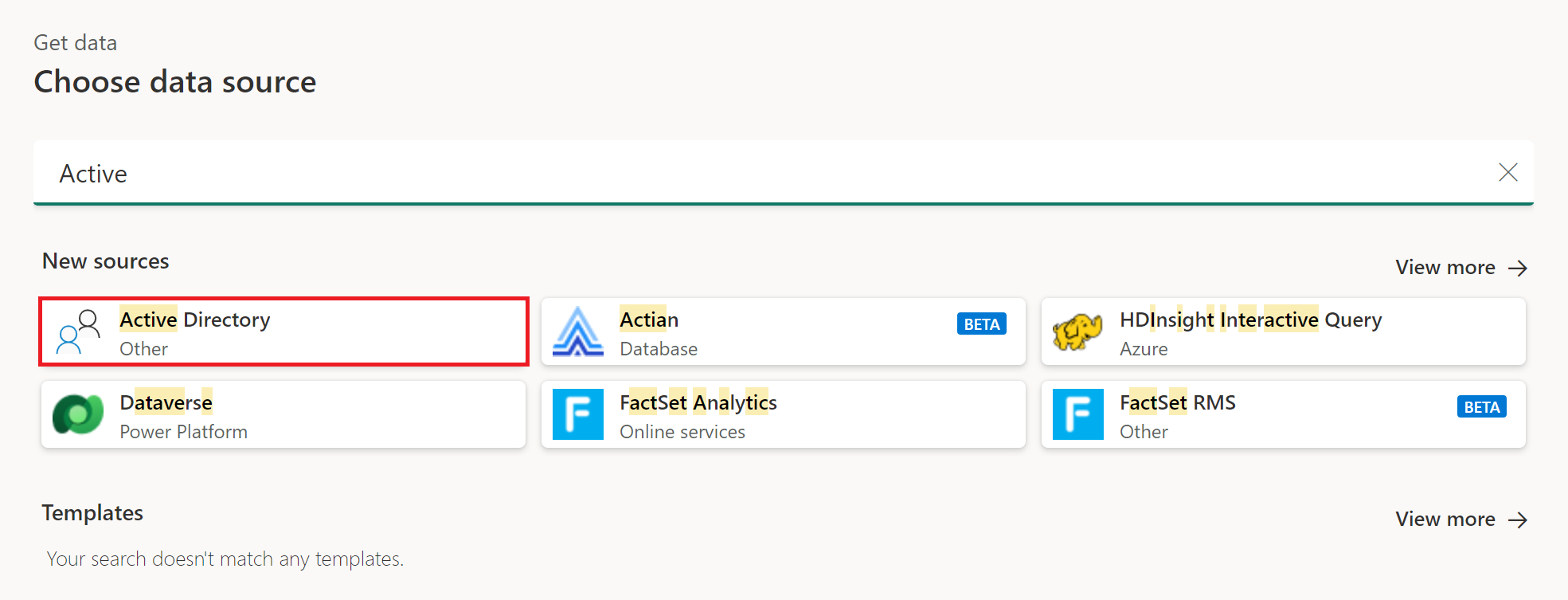
Dans Se connecter à la source de données, saisissez votre domaine, sélectionnez les informations d’identification de connexion si vous vous êtes connecté auparavant ou sélectionnez Créer une nouvelle connexion, puis sélectionnez votre passerelle de données locale.
Seule l’authentification Windows est disponible. Ajoutez votre nom d’utilisateur au format domaine\alias, puis ajoutez votre mot de passe. Cliquez sur Suivant.

Dans le navigateur, passez en revue et sélectionnez des données dans votre base de données. Sélectionnez ensuite OK.
Remarque
Le navigateur ne charge pas de données pour la partition de configuration. Plus d’informations : Limitations et problèmes
Limitations et problèmes
Certains objets du navigateur renvoient des tables vides
Le connecteur Active Directory pour Power Query prend en charge la recherche dans les partitions de schéma et de domaine, mais pas dans la partition de configuration. Cette limitation est celle de la conception actuelle. Par conséquent, s’il existe des objets qui résident dans la partition de configuration, Power Query ne charge pas les données de ces objets dans le navigateur.